win10无用服务怎么删除|win10删除无用服务的详细方法
近期一些用户说win10正式版无用服务怎么删除?使用电脑过程中会卸载掉一些不使用或不常用的应用软件,可是在卸载软件时,软件的无用服务却没有被删除。这些无用服务会占有内存空间,为此,接下来小编分享win10删除无用服务的详细步骤。
具体方法如下:
1、在win10系统桌面上,开始菜单。右键,运行。

2、输入regedit,再确定。
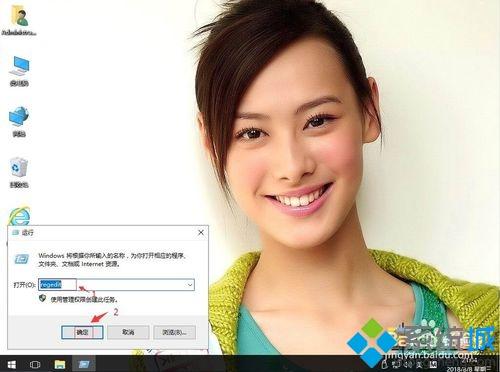
3、在注册表编辑器中展开定位HKEY_LOCAL_MACHINE\SYSTEM\CurrentControlSet\Services\。在目录找到不需要的服务项目(例1394ohci)。
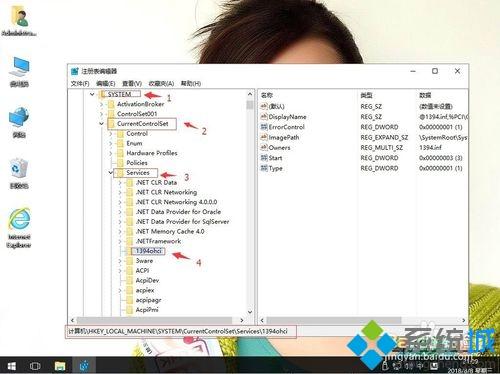
4、右键,删除。
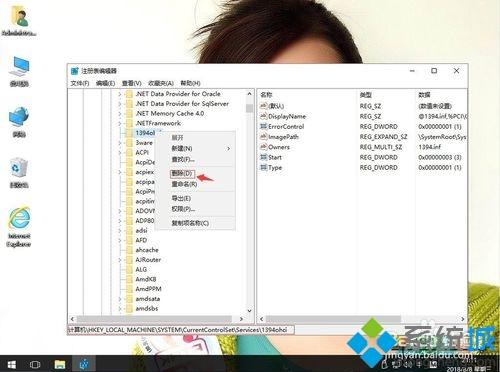
5、返回win10系统桌面上,开始菜单。电脑重启就解决了。
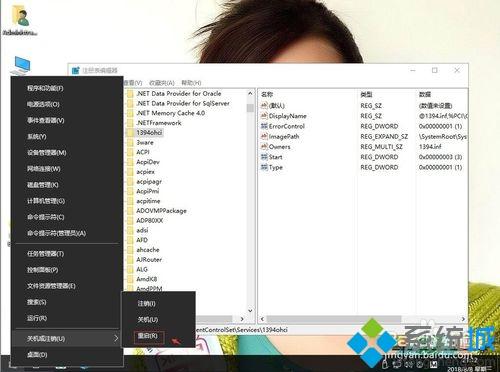
win10删除无用服务可以缓解系统空间压力,感兴趣的用户一起来操作设置。
相关教程:删除预装软件的应用我告诉你msdn版权声明:以上内容作者已申请原创保护,未经允许不得转载,侵权必究!授权事宜、对本内容有异议或投诉,敬请联系网站管理员,我们将尽快回复您,谢谢合作!










